Spis treści
W typowej sieci domowej lub małym biurze, " Router " (powszechnie znany jako: Modem/Router ADSL) jest urządzeniem, które łączy komputer(y) z Internetem. Aby wykonać to zadanie, router posiada dwa(2) adresy IP: Jeden wewnętrzny adres IP (powszechnie znany jako " LAN ", " Lokalny" lub "Prywatny adres IP" ), który jest używany do połączenia routera i sieci wewnętrznej (komputerów) oraz jeden zewnętrzny adres IP (potocznie nazywany " PUBLICZNE adresy IP "), który służy do podłączenia routera (i komputerów PC) do sieci zewnętrznej (Internetu).
Adres IP jest etykietą numeryczną przypisaną do każdego podłączonego urządzenia sieciowego i identyfikuje lokalizację sieciową tego urządzenia. Powszechnie wszystkie adresy IP są oparte na protokole TCP/IP v4 i w tym protokole każdy adres IP składa się z czterech (4) liczb oddzielonych kropkami. Typowe sieci domowe i małe biura (wewnętrzne) mają adresy IP oparte na tej formie: 192.168.1.x lub192.168.2.x. W tych przypadkach wewnętrzny adres IP routera to odpowiednio 192.168.1.1 lub 192.168.2.1.
Wiele routerów posiada interfejs oparty na sieci Web w celu zarządzania i konfiguracji. Dostęp do tego interfejsu opartego na sieci Web można uzyskać z dowolnego komputera, za pomocą zwykłej przeglądarki internetowej (np. Internet Explorer, Chrome, Mozilla). Tak więc, jeśli chcesz uzyskać dostęp do interfejsu opartego na sieci Web routera, musisz wiedzieć, co następuje:
- Dane administracyjne routera, powszechnie znane jako Username (lub User ID) i Password (hasło). Aby znaleźć te informacje, zapoznaj się z instrukcją obsługi routera (dokumentacją producenta) lub poszukaj ich na naklejce producenta pod urządzeniem. Wewnętrzny adres IP routera (LAN). Informacje te można znaleźć w instrukcji obsługi routera lub na dowolnym komputerze podłączonym do routera. Aby znaleźć adresAdres IP routera w sieci LAN z dowolnego podłączonego komputera, wykonaj poniższe instrukcje:
Jak znaleźć lokalny (wewnętrzny, LAN) adres IP routera.
W celu znalezienia adresu routera Adres IP sieci LAN , wykonaj poniższe kroki:
Krok 1. Połącz komputer z routerem.
Przed kontynuacją upewnij się, że twoje 're fizycznie podłączony (za pomocą kabla LAN lub Wireless) z routerem (Network).Aby zapewnić, że:
- Jeśli router jest już skonfigurowany do dostępu do Internetu, upewnij się, że możesz połączyć się (uzyskać dostęp) do Internetu. Jeśli chcesz skonfigurować (skonfigurować) router po raz pierwszy, to użyj kabla Ethernet (LAN), aby połączyć port LAN komputera z pustym portem LAN po stronie routera.
Krok 2: Znajdź lokalny adres IP routera (LAN)
Aby znaleźć adres IP LAN routera z komputera z systemem Windows:
1. Prasa " Windows ”  + " R klawisze ", aby załadować Uruchom okno dialogowe.
+ " R klawisze ", aby załadować Uruchom okno dialogowe.
2. Typ " ncpa.cpl ” i nacisnąć Wejdź na stronę .
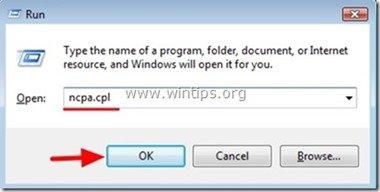
3. Na stronie Połączenia sieciowe , kliknij dwukrotnie na stronie przy:
- “ Połączenie lokalne " (jeśli komputer jest połączony z siecią (Internetem) poprzez kabel Ethernet (LAN) " Połączenie bezprzewodowe " (jeśli komputer jest połączony z siecią (Internetem) poprzez kartę bezprzewodową.
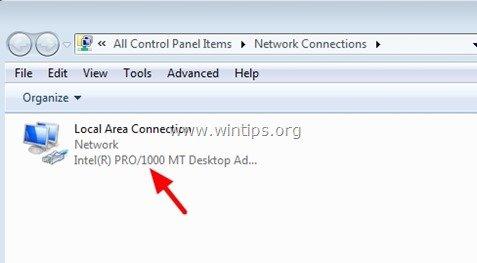
4. Na stronie Stan połączenia lokalnego okno:
Windows 8, 7 lub Vista: kliknięcie " Szczegóły ”.
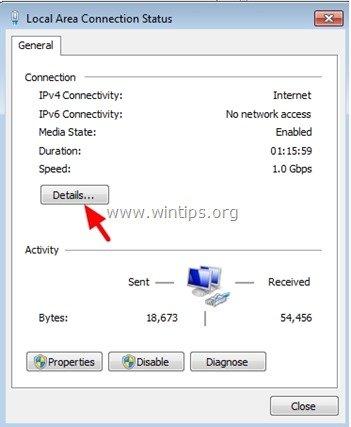
Windows XP: Kliknij " Wsparcie " zakładka.
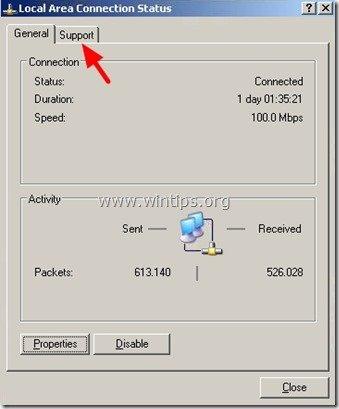
5. Na " Szczegóły połączenia sieciowego " zauważ, że " Brama domyślna IPv4 "Wartość ta to adres IP Twojego routera.
- (np. " 192.168.1.1 " na zrzucie ekranu poniżej).
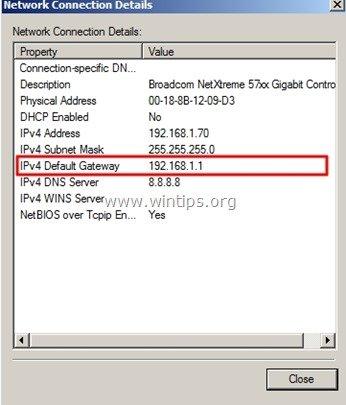
Windows XP: Zauważ, że " Brama domyślna " wartość (np. 192.168.2.1 " na zrzucie ekranu poniżej).
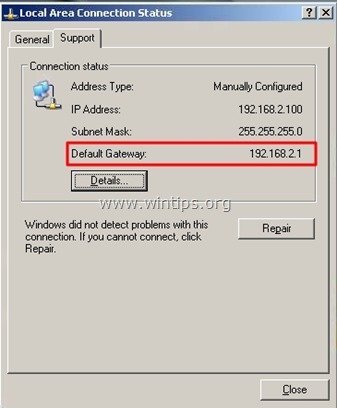
Jak uzyskać dostęp do interfejsu WWW routera.
- Aby uzyskać dostęp do interfejsu konfiguracyjnego routera, należy otworzyć przeglądarkę internetową i w polu adresu URL wpisać " Wartość bramy " znalezione w poprzednim kroku (np. 192.168.1.1 ") i naciśnij " Wejdź na stronę ". *
* Uwaga: Niektóre modele routerów nie pozwalają na zarządzanie nimi poprzez połączenia bezprzewodowe. W takich przypadkach spróbuj użyć kabla Ethernet do zarządzania routerem.
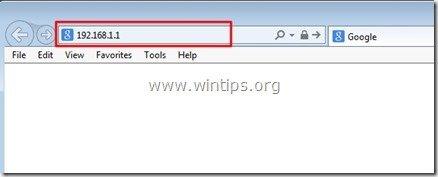
- Wpisz nazwę routera (Administrator) Nazwa użytkownika i P hasło & press " OK ", aby rozpocząć zarządzanie routerem.*
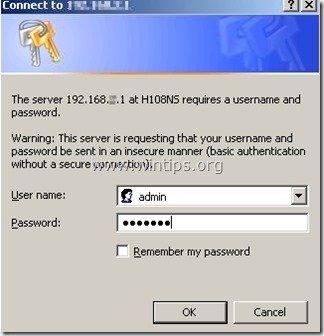
To jest to!

Andy'ego Davisa
Blog administratora systemu o systemie Windows





